
下載app免費領取會員


在使用Lumion10之前,首先需要了解其導入流程。Lumion10是一款非常強大的建筑可視化軟件,可以將建筑模型導入到其中進行渲染和編輯。下面是Lumion10的導入流程:

第一步:準備模型
在導入模型之前,需要先準備好模型文件。Lumion10支持導入多種格式的模型文件,包括3DMax、SketchUp、Revit等。因此,在導入之前,需要將模型文件保存為Lumion所支持的格式,比如.DAE、.FBX或.SKP。
第二步:打開Lumion10
成功安裝Lumion10后,雙擊桌面圖標或在開始菜單中找到Lumion10并點擊打開。稍等片刻,Lumion10的主界面就會出現在屏幕上。
第三步:導入模型
在Lumion10的主界面中,點擊菜單欄上的“導入”按鈕。然后選擇要導入的模型文件,并點擊“打開”按鈕。Lumion10會自動將選中的文件導入到軟件中。
第四步:調整模型位置和尺寸
導入模型后,它可能與場景中的其他元素不完全對齊或比例不協調。為了使模型更好地融入場景,需要對其位置和尺寸進行調整。在Lumion10的主界面中,選擇導入的模型,然后通過平移、旋轉和縮放工具來調整模型的位置和尺寸。
第五步:編輯材質和紋理
Lumion10擁有豐富的材質和紋理庫,可以為模型添加各種不同的材質效果,以增加模型的真實感和細節。在Lumion10的主界面中,選擇要編輯的模型,然后在材質和紋理庫中選擇合適的材質,并將其應用到模型上。
第六步:設置光照和環境
光照和環境設置對于渲染效果至關重要。在Lumion10的主界面中,可以通過調整燈光和環境設置來改變場景的光照和氛圍。通過添加陽光、調整陰影、調整天空和天氣等參數,可以創建出不同的光照和氛圍效果。
第七步:渲染和導出
當模型和場景設置完成后,可以進行渲染和導出。在Lumion10的主界面中,點擊菜單欄上的“渲染”按鈕,選擇渲染參數,并點擊“開始渲染”按鈕。Lumion10會根據設置的參數對場景進行渲染,并將結果顯示出來。渲染完成后,可以選擇導出渲染圖像或視頻,以便在其他地方使用。
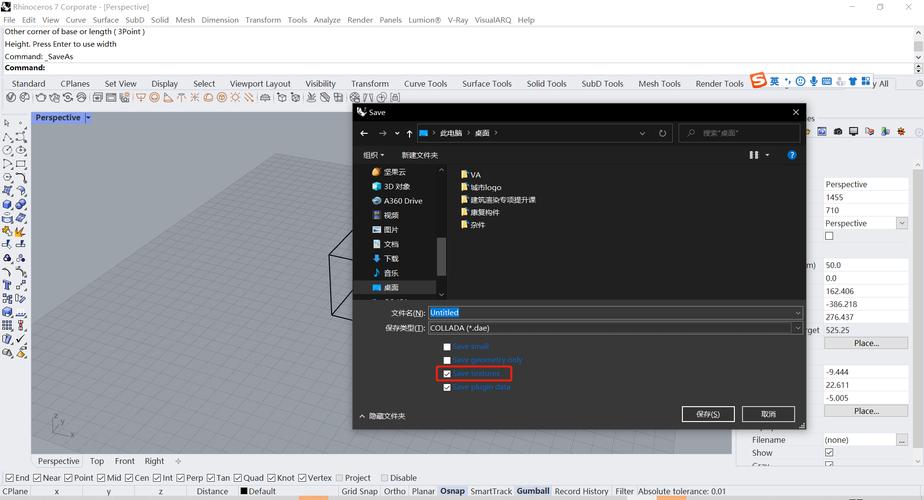
以上就是Lumion10的導入流程。通過這個流程,可以將建筑模型導入到Lumion10中,進行渲染和編輯,創造出逼真且令人驚嘆的建筑可視化效果。
本文版權歸腿腿教學網及原創作者所有,未經授權,謝絕轉載。

上一篇:Lumion教程 | Lumion 6導入Su的步驟是什么?
下一篇:Lumion教程 | 導入lumion6.0的步驟及方法




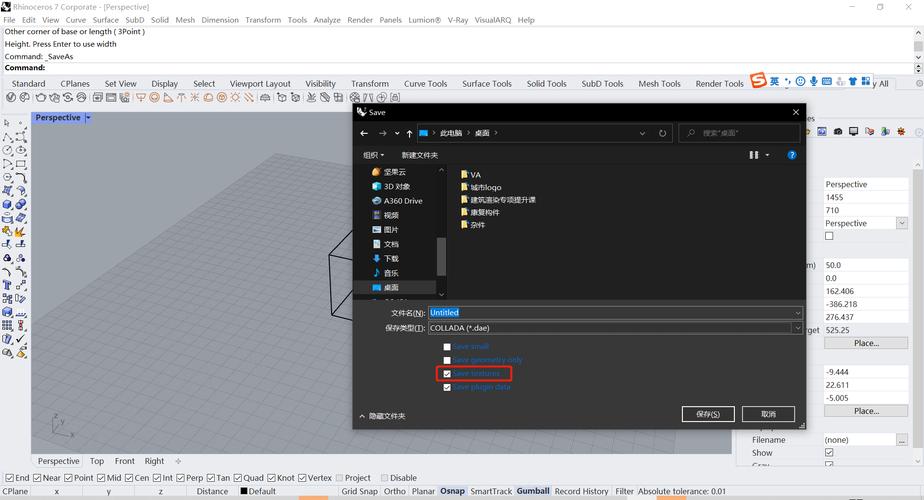
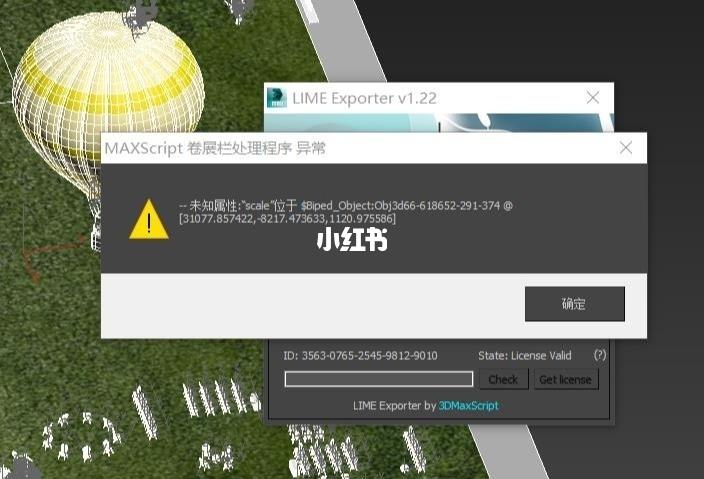
推薦專題
- Lumion教程 | 如何在Lumion中制作垂直方向的圖像
- Lumion教程 | lumion中的su模型導入遇到問題
- Lumion教程 | 連接失敗:lumion6.0無法連接
- Lumion教程 | 如何解決Lumion導入模型時出現的錯誤問題
- Lumion教程 | 如何在Lumion中移動和復制多個對象
- Lumion教程 | lumion軟件打開后模型不可見
- Lumion教程 | 無法查看lumion模型的巨大尺寸問題
- Lumion教程 | Lumion中如何導入地形圖?
- Lumion教程 | Lumion 8中導入SU模型時遇到錯誤
- Lumion教程 | 如何在Lumion中替換導入的模型















































